Du vil finne ut i denne artikkelen hvordan du nøyaktig kan lage en ISO-installasjonsfil for den nye versjonen av Windows 10 Technical Preview, og det tar bare noen få minutter av tiden din. Så fortsett og les opplæringen nedenfor for en detaljert forklaring.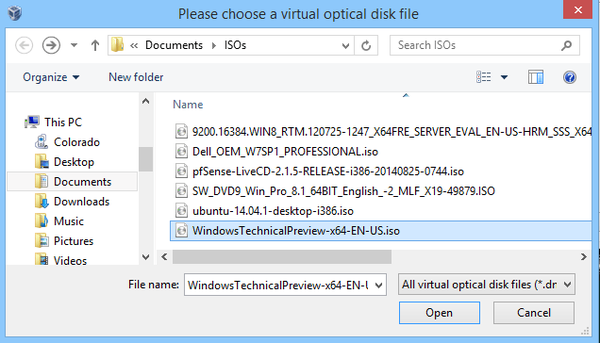
Du må også ha en flyttbar USB-pinne eller en CD / DVD for å kopiere den nedlastede ISO-filen på riktig måte, og dermed gjøre den klar for Windows 10 Technical Preview-bygningen du vil installere. Du må også laste ned riktig ISO-fil for teknisk forhåndsvisning av Windows 10 nøyaktig, avhengig av landet du kommer fra, fordi den kommer på forskjellige språk, samt for en versjon for Windows (x64) og en Windows (x86).
Hvordan lage ISO-installasjon i Windows 10 Technical Preview?
- Venstreklikk eller trykk på lenken som er lagt ut nedenfor.
- Klikk her for å registrere deg for Windows insider-program
- Gå til bunnen av siden og venstreklikk eller trykk på "Kom i gang" -knappen eller "Logg på" hvis du allerede er registrert.
- Venstreklikk eller trykk på koblingen nedenfor for å laste ned den nyeste Windows 10 tekniske forhåndsvisning ISO-filen.
- Klikk her for å laste ned Windows 10 ISO
- Bla ned på siden ovenfor og se etter språket og typen Windows-operativsystem du trenger.
- Venstreklikk eller trykk på språket du vil at operativsystemet skal være.
- Venstreklikk eller trykk på "Last ned" -knappen etterpå.
- Venstreklikk eller trykk på "Lagre fil" -funksjonen du får i popup-meldingen.
- Lagre det på Windows-operativsystemet.
- Sett inn en USB-pinne eller en CD / DVD i enheten.
Merk: Det må være en oppstarts-CD, DVD eller USB-pinne, så i utgangspunktet må du ikke ha noen viktige data på den. - Nå må vi høyreklikke eller holde nede på USB-partisjonen i Windows.
- Venstreklikk eller trykk på "Format" -knappen du får fra menyen som vises, og følg instruksjonene på skjermen for å gjøre et raskt format på USB-pinnen..
- Kopier nå Windows 10 Technical Preview ISO-fil til USB-pinnen.
- Dobbeltklikk for å åpne filen "Setup.exe" i ISO-utvidelsen.
- Følg instruksjonene på skjermen for å fullføre prosessen og få USB-pinnen i gang med den nye versjonen av Windows 10 Technical Preview.
- Nå som du har laget en gratis ISO-installasjon for den nyeste versjonen av Windows 10 Technical Preview, kan du fortsette og installere den på hvilket som helst operativsystem du ønsker.
Windows 10 ISO installerer nyttige tips
Hvis du har en bestemt Windows 10-bygging, og du ikke er sikker på hvordan du gjør den til ISO, har vi en flott guide som vil hjelpe deg med å lage en ISO-fil ut av hvilken som helst Windows 10-bygning. I tilfelle du allerede har begynt å installere Windows 10 fra en ISO-fil, men du støter på problemer, er det en artikkel som hjelper deg med å installere Windows 10-build fra en ISO-fil.
Hvis du vil laste ned og installere Windows 10 fra offisielle kilder, kan du finne ut hvordan du gjør det her.
Var det vanskelig? Jeg er trygg på at du kan fullføre ISO-installasjonen på bare noen få minutter hvis du nøye fulgte instruksjonene ovenfor i riktig rekkefølge, men hvis du trenger ytterligere hjelp med dette emnet, skriv oss nedenfor i kommentarfeltet på siden, og jeg vil være mer enn gjerne hjelpe deg.
LES OGSÅ: Slik installerer du Windows 10. april-oppdatering fra en ISO-fil
Redaktørens merknad: Dette innlegget ble opprinnelig publisert i mars 2015 og har siden blitt oppdatert og oppdatert for friskhet, nøyaktighet og omfattende.
Var denne siden til hjelp? Ja Nei Takk for at du ga oss beskjed! Du kan også hjelpe oss ved å legge igjen en anmeldelse på MyWOT eller Trustpillot. Få mest mulig ut av teknologien din med våre daglige tips Fortell oss hvorfor! Ikke nok detaljer Vanskelig å forstå Andre send- Alle Windows 10-tipsene du trenger å vite
 Friendoffriends
Friendoffriends



